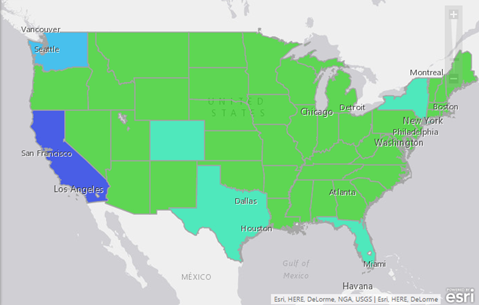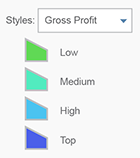Mit Esri Maps for MicroStrategy können Sie Ihre Kartendaten mit unterschiedlichen Symbolen, Farben und Größen formatieren, um Features wie gewünscht darzustellen. Sie können beispielsweise verschiedene Symbole zum Thema "Öffentliche Sicherheit" verwenden, um Polizei- und Feuerwehrwachen anzugeben, oder Sie können unterschiedliche Farben und Größen eines Symbols verwenden, um Positionen wichtiger Städte je nach Bevölkerungszahl anzuzeigen.
Wenn Sie der Karte MicroStrategy-Daten hinzufügen, erstellt Esri Maps for MicroStrategy einen Layer, der im Bereich Inhalt angezeigt wird, und stellt die Daten mit einem Standard-Style auf der Karte dar. Der Style kann mit den Optionen im Bereich Style geändert werden.
Sie können auch mehrere Styles für einen Layer konfigurieren, damit Benutzer die Anzeige der Daten anpassen können. Benutzer können aus den vorkonfigurierten Styles wählen, um den Layer auf unterschiedliche Weise zu zeichnen. Weitere Informationen finden Sie unter Konfigurieren von Styles für einen Layer.
Darstellung von Layern
Der Bereich Style ermöglicht die Darstellung eines Layers wie folgt:
- Mit einem Einzelsymbol oder einer einzelnen Farbe: Stellt die Features in einem Layer mit demselben Symbol bzw. derselben Farbe dar.
- Mit unterschiedlichen Farben: Unterteilen Sie Ihre Daten in Gruppen und stellen Sie diese in verschiedenen Farben dar.
- Mit Symbolen unterschiedlicher Größe: Unterteilen Sie Ihre Daten in Gruppen und stellen Sie diese in unterschiedlicher Größe dar.
Für Layer mit Punkt-Features stehen zwei verschiedene Symboltypen zur Verfügung, die als Style für Ihre Daten verwendet werden können: Symbole und Shapes.
- Symbole: Standard, Wirtschaft und Infrastruktur, Öffentliche Sicherheit, Verkehr, Personen und Orte, Gesundheit und Erholung im Freien
- Shapes: Kreise, Kreuze, Rhomben, Quadrate, X
Sie können die Daten in Layern mit Polygon-Features durch unterschiedliche Farben kennzeichnen.
Wenn Sie Daten aus ArcGIS hinzufügen, die Linien-Features enthalten, können Sie den Style der Linien-Features ändern, indem Sie eine Auswahl aus verschiedenen Linientypen und Farben treffen und die Linienstärke ändern.
Weitere Informationen finden Sie unter Styles für Punkte, Styles für Linien und Styles für Polygone.
Gruppierungsmethoden
Wenn Sie einen Layer mit verschiedenen Farben oder Symbolen unterschiedlicher Größe formatieren möchten (nur bei Punkt- und Linien-Features), müssen Sie angeben, wie und anhand welches Feldes (oder Attributs) die Daten gruppiert werden sollen. Wenn Sie Ihre Daten nach Kategorien gruppieren, werden die Daten anhand eines gemeinsamen Wertes für das zur Gruppierung ausgewählte Feld (oder Attribut) gruppiert und formatiert (z. B. Geschäftstypen wie Einzelhandel oder Großhandel).
Wenn der Layer numerische Felder enthält, können Sie die Daten nach Zahlenbereichen gruppieren. Bei dieser Gruppierungsoption müssen Sie eine Klassifizierungsmethode auswählen. Bei jeder Klassifizierungsmethode werden Ihre Daten in Klassen (Gruppen) unterteilt. Zu den Optionen für Klassifizierungsmethoden zählen "Gleiches Intervall", "Natürliche Unterbrechungen", "Quantil" und "Manuelle Unterbrechungen". Der Wert, bei dem ein Feature in eine andere Klasse eingeteilt wird, wird häufig als Klassengrenze bezeichnet. Die Art, in der Klassengrenzen durch die einzelnen Gruppierungsmethoden bestimmt werden, wird nachfolgend erläutert.
Gleiches Intervall
Mit der Klassifizierungsmethode "Gleiches Intervall" wird der Gesamtbereich der Datenwerte in gleich große Teilbereiche unterteilt. Mit der Klassifizierung "Gleiches Intervall" geben Sie die Anzahl der Intervalle (oder Teilbereiche) an, und Esri Maps for MicroStrategy bestimmt automatisch, wie die Daten unterteilt werden. Wenn Sie beispielsweise drei Klassen für ein Feld mit Werten im Bereich von 0 bis 300 angeben, erstellt Esri Maps for MicroStrategy drei Klassen mit den Bereichen 0 bis 100, 101 bis 200 und 201 bis 300.
Gleiches Intervall eignet sich besonders für geläufige Datenbereiche wie Prozentsätze und Temperaturen. Diese Methode hebt die Menge eines Attributwertes im Verhältnis zu anderen Werten hervor. Es wird beispielsweise angezeigt, dass ein Laden zu einer Gruppe von Läden gehört, die ein Drittel aller Verkäufe vereinen.
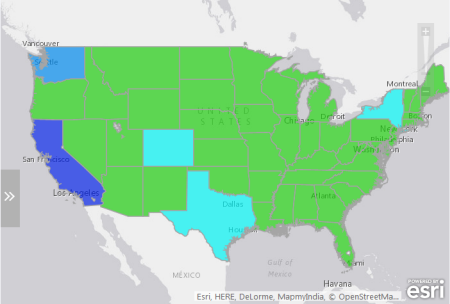
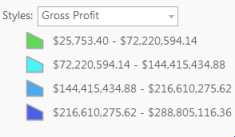
Natürliche Unterbrechungen
Klassen vom Typ "Natürliche Unterbrechungen" basieren auf natürlichen Gruppierungen innerhalb der Daten. Es werden Klassengrenzen identifiziert, die ähnliche Werte möglichst gut gruppieren und die Unterschiede zwischen den Klassen maximieren. Es werden Grenzen an den Stellen gesetzt, wo die Daten relativ große Unterschiede aufweisen. Die Klassifizierung "Natürliche Unterbrechungen" ist für die Zuordnung von ungleich verteilten Datenwerten geeignet, da geclusterte Werte in der gleichen Klasse platziert werden.
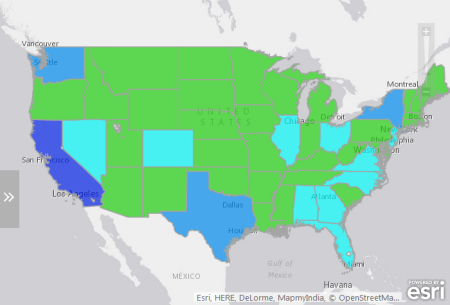
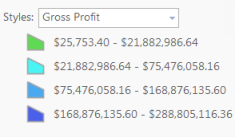
Quantil
Bei der Klassifizierung "Quantil" enthält jede Klasse eine gleiche Anzahl von Features (z. B. 10 pro Klasse oder 20 pro Klasse). Eine Klassifizierung nach Quantilen eignet sich gut zur Darstellung linear (gleich) verteilter Daten. Sie ist nützlich, wenn Sie die relative Position eines Features zu anderen Features hervorheben möchten, beispielsweise um zu zeigen, dass ein Laden im Vergleich zu allen anderen Läden im oberen Umsatzviertel anzusiedeln ist. Die Klassifizierung "Quantil" weist allen Klassen die gleiche Anzahl von Datenwerten zu. Es gibt keine leeren Klassen oder Klassen mit zu wenigen oder zu vielen Werten.
Da Features mit der Klassifizierung nach "Quantil" in allen Klassen in gleicher Anzahl gruppiert werden, ist die resultierende Karte oft irreführend. Dadurch können sowohl sehr ähnliche Features in verschiedene Klassen als auch sehr unterschiedliche Features in die gleiche Klasse eingeteilt werden. Je mehr Klassen gewählt werden, desto geringer sind solche Effekte.
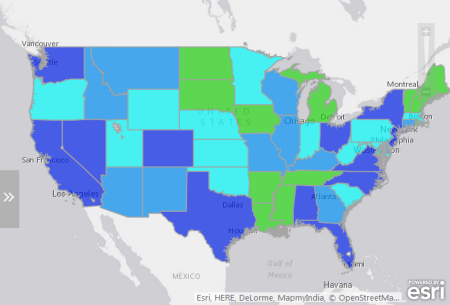
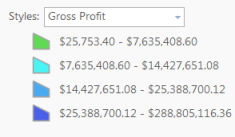
Manuelle Unterbrechungen
Wenn Berichts-Designer eigene Gruppierungen selbst definieren möchten, können sie Unterbrechungen manuell hinzufügen und Bereiche festlegen, die für ihre Daten geeignet sind. Beim Zuordnen von bestimmten Daten können bereits Standards oder Richtlinien festgelegt sein. Sie können beispielsweise als Designer Features mit bestimmten Werten (über oder unter einem Schwellenwert) besonders hervorheben.